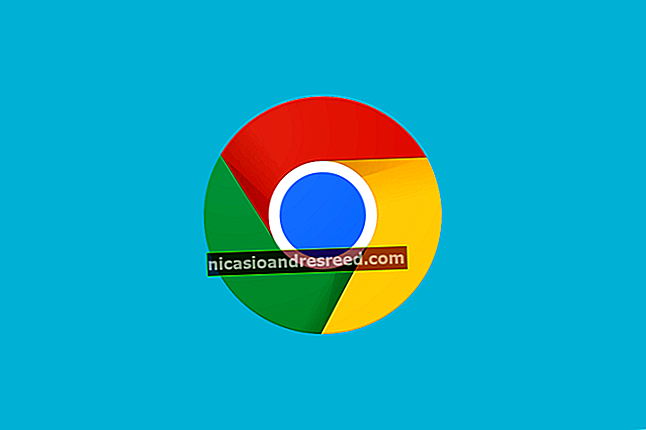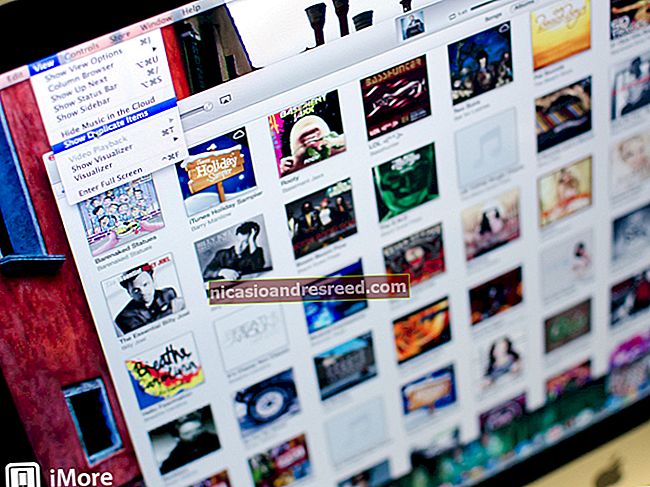ইউটিউবের জন্য কীভাবে ডার্ক মোড সক্ষম করবেন
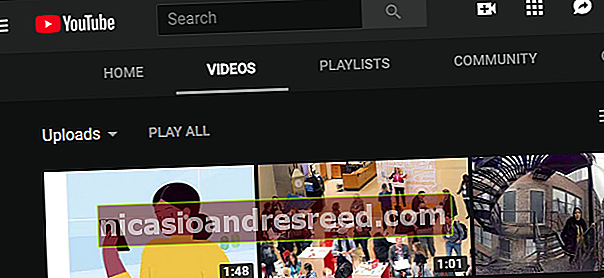
ইউটিউবের অন্ধকার মোড দৃষ্টিতে সহজে দেখার অভিজ্ঞতা সরবরাহ করে provides অন্ধকারে ভিডিও দেখার সময় এটি দুর্দান্ত nice ইউটিউবের অন্ধকার থিমটি ইউটিউব ওয়েবসাইটে এবং আইফোন, আইপ্যাড এবং অ্যান্ড্রয়েডের জন্য YouTube এর মোবাইল অ্যাপ্লিকেশনগুলিতে উপলব্ধ।
ওয়েবে ডার্ক মোড সক্ষম করুন
ইউটিউবের ডেস্কটপ ওয়েবসাইটে, পৃষ্ঠার উপরের ডানদিকে আপনার প্রোফাইল আইকনটি ক্লিক করুন। মেনুতে "গা Theme় থিম" বিকল্পটি ক্লিক করুন।

আপনি যদি সাইন ইন না করে থাকেন, তার পরিবর্তে মেনু বোতামটি (এটি তিনটি উল্লম্ব বিন্দুর মতো দেখায়) ক্লিক করুন। আপনি এখানে একই "ডার্ক থিম" বিকল্পটি পাবেন।

ইউটিউবের অন্ধকার থিম সক্ষম করতে "ডার্ক থিম" স্লাইডারটি সক্রিয় করুন। এই সেটিংটি কেবলমাত্র আপনার বর্তমান ওয়েব ব্রাউজারে প্রযোজ্য, সুতরাং আপনার ব্যবহৃত প্রতিটি কম্পিউটারে আপনাকে অন্ধকার থিম সক্ষম করতে হবে — এটি আপনার Google অ্যাকাউন্টের সাথে সিঙ্ক হয় না।
এই পরিবর্তনটি পূর্বাবস্থায় ফেরাতে, আবার প্রোফাইল বা মেনু বোতামটি ক্লিক করুন, "গাark় থিম" নির্বাচন করুন এবং স্লাইডারটি বন্ধ করুন।

আপনার ডেস্কটপে সম্পূর্ণ অন্ধকার মোডের জন্য, আপনার গুগল ক্রোম, মজিলা ফায়ারফক্স বা মাইক্রোসফ্ট এজ ব্রাউজারে অন্ধকার মোড সক্ষম করুন। আপনি Gmail এও একটি অন্ধকার থিম সক্ষম করতে পারেন। আপনি উইন্ডোজ 10 এর অন্তর্নির্মিত অন্ধকার মোডকে সক্রিয় করতে পারেন।
সম্পর্কিত:গুগল ক্রোমের জন্য কীভাবে ডার্ক মোড সক্ষম করবেন
আইফোন এবং আইপ্যাড
আইফোন এবং আইপ্যাডের জন্য ইউটিউব অ্যাপ্লিকেশনটির নিজস্ব ডার্ক মোড বিকল্পও রয়েছে। এটি সক্ষম করতে, অ্যাপ্লিকেশনটি চালু করুন এবং স্ক্রিনের উপরের ডানদিকে আপনার প্রোফাইল আইকনটি আলতো চাপুন।

প্রদর্শিত মেনুতে "সেটিংস" আলতো চাপুন।

সেটিংস স্ক্রিনে "গা Theme় থিম" স্লাইডারটি সক্রিয় করুন।
YouTube এর স্বাভাবিক হালকা থিমটি আবার ব্যবহার করতে, এখানে ফিরে আসুন এবং "অন্ধকার থিম" স্লাইডারটি নিষ্ক্রিয় করুন।

অ্যান্ড্রয়েড
গুগল ধীরে ধীরে ইউটিউবের অ্যান্ড্রয়েড অ্যাপ্লিকেশনটির জন্য একটি অন্ধকার মোড ঘুরছে, যদিও এখনও এটি সমস্ত ডিভাইসে উপলব্ধ নেই available
যদি আপনার কাছে ডার্ক মোড বিকল্প থাকে তবে আপনি এটি ইউটিউব অ্যাপের ডানদিকে ডানদিকে আপনার প্রোফাইল আইকনটি আলতো চাপ দিয়ে এবং তারপরে "সেটিংস" এ আলতো চাপিয়ে তা খুঁজে পাবেন।

সেটিংস স্ক্রিনে "সাধারণ" আলতো চাপুন।
আপনি যদি সাধারণ পর্দায় একটি গা dark় মোড বিকল্প দেখতে পান তবে এটি সক্ষম করুন। আপনি যদি তা না করেন তবে আপনার YouTube এ আপডেটের সাহায্যে আপনার ডিভাইসে এই বৈশিষ্ট্যটি সক্ষম করতে গুগলের অপেক্ষা করতে হবে।